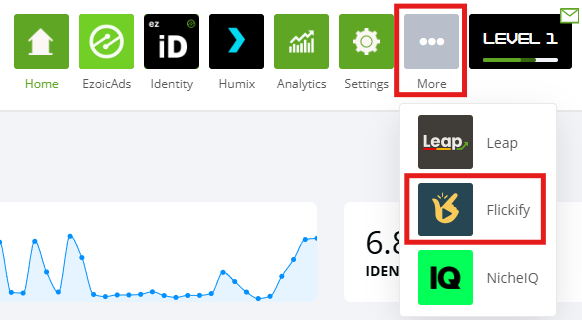Bienvenido a la guía para comenzar con Flickify, tu herramienta de referencia para transformar contenido escrito en videos de aspecto profesional en menos de un minuto. Este artículo te guiará a través de los conceptos básicos de qué es Flickify, cómo puede beneficiarte y cómo comenzar a usarlo. Al final de esta guía, estarás preparado para aprovechar las capacidades de creación de videos impulsadas por IA de Flickify para diversificar tu contenido, mejorar el SEO e involucrar a tu audiencia de manera más efectiva. Vamos a sumergirnos y explorar cómo Flickify puede revolucionar tu estrategia de contenido con un mínimo esfuerzo y un máximo impacto.